Annuncio pubblicitario
Lavorando con un telefono rootato Che cos'è il root? Cosa sono le ROM personalizzate? Scopri Android LingoHai mai avuto una domanda sul tuo dispositivo Android, ma la risposta conteneva un mucchio di parole che non hai capito? Cerchiamo di abbattere il gergo confuso Android per te. Leggi di più può essere complicato. Sono necessari strumenti diversi per gestire diverse attività, alcune delle quali è possibile eseguire sul telefono, mentre altre richiedono una connessione a un computer. Non è esattamente così facile da usare.
E se esistesse un'unica app in grado di gestire tutto?
FlashFire è quell'app. Esegue il flashing di ROM, esegue backup e installa persino immagini di fabbrica senza perdere root. Soprattutto, non è necessario un ripristino personalizzato o strumenti come Fastboot per utilizzarlo: tutto accade all'interno di Android.
Perché dovresti usare FlashFire
Se hai un telefono rootato e installi molte ROM o altre mod, allora sei senza dubbio esperto di utilizzando un recupero personalizzato come TWRP
Che cos'è un recupero personalizzato? Esplorazione di CWM, TWRP e FriendsSe hai mai pensato di armeggiare con il tuo dispositivo Android, probabilmente hai letto che devi eseguire il flashing di un ripristino personalizzato prima di poter fare qualcosa di serio. Ma ciò pone alcune domande. Leggi di più .FlashFire offre molte delle stesse funzionalità di base di TWRP, ma funziona su Android stesso. Non è necessario riavviare in modalità di ripristino - in realtà, non è nemmeno necessario installare un ripristino personalizzato. Funziona come qualsiasi altra app.
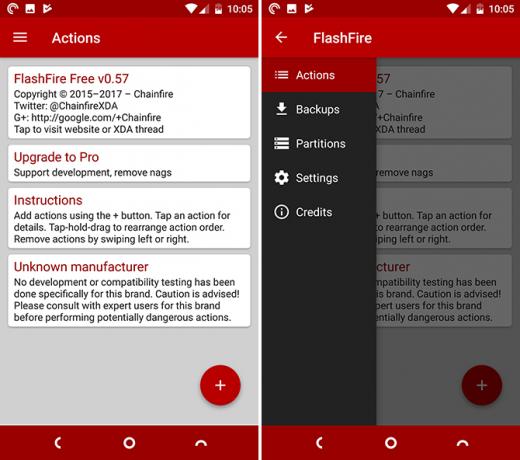
Esso rende ROM lampeggianti Come installare una ROM personalizzata sul tuo dispositivo AndroidPronto a rivitalizzare il tuo telefono o tablet Android? L'installazione di una ROM personalizzata è il modo migliore per farlo, alimentandolo con prestazioni e funzionalità ancora migliori. Leggi di più e fare backup Che cos'è un backup Nandroid e come funziona esattamente?Hai bisogno di quel backup pronto. Leggi di più molto più veloce e più facile. E ha anche un paio di utili funzioni extra che non troverai altrove. Questi includono la possibilità di eseguire il flashing delle immagini del firmware ufficiale sul dispositivo senza la necessità di collegarlo a un PC, e la possibilità di creare backup che è possibile ripristinare tramite Fastboot, il che rende super il recupero da problemi semplice.
Come configurare FlashFire
FlashFire è un'app di root che puoi scaricare gratuitamente dal Play Store. È realizzato da Chainfire, lo sviluppatore di app come SuperSU e app di filtraggio della luce blu Che cos'è un filtro luce blu e quale app funziona meglio?Queste app di filtro a luce blu per Android ti aiuteranno a dormire meglio la notte, anche quando usi il tuo dispositivo di notte. Leggi di più CF.lumen.
Come è comune con le app di Chainfire, puoi eseguire l'upgrade a una versione Pro tramite un acquisto in-app, ma esiste anche una modalità "Freeload" in cui puoi sbloccare le funzionalità Pro senza pagare. Lo troverai nella pagina delle impostazioni dell'app. (Ovviamente, supportare finanziariamente gli sviluppatori è l'opzione preferita, poiché li incoraggia a continuare a lavorare sui loro prodotti.)
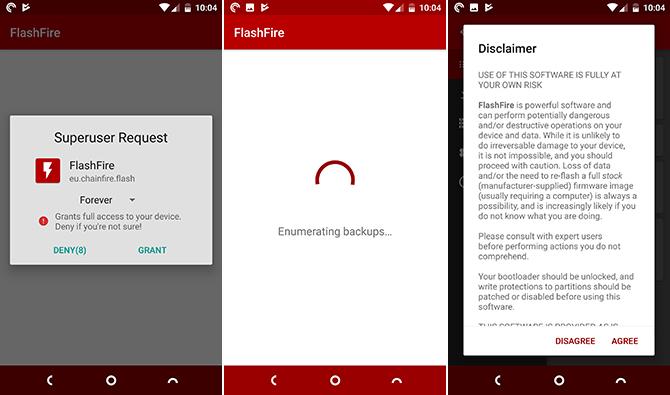
Quando avvii l'app per la prima volta, ti verrà chiesto di concedergli le autorizzazioni di root. Una volta terminato, completerà il processo di configurazione e dovrai fare clic sul disclaimer. Come sempre, assicurati di avere backup disponibili prima di provare a eseguire il flashing di qualsiasi cosa.
L'app ora si apre in Azioni schermo. Da qui, tocca il + icona nell'angolo in basso per iniziare una nuova attività.
Esecuzione di backup con FlashFire
FlashFire consente di eseguire backup completi del dispositivo. Questi backup sono progettati per essere ripristinati tramite l'app, ma includono anche un file compatibile TWRP che è possibile ripristinare tramite un ripristino personalizzato in un'emergenza Come decomprimere il tuo telefono Android: 4 metodi per il recuperoIl tuo telefono Android è in muratura? Segui questi suggerimenti per rimuovere Android e riportare il telefono in ordine. Leggi di più .
Per eseguire un backup, toccare il + icona e seleziona di riserva, seguito da Normale.
Sotto Posizione, selezionare dove si desidera salvare il backup. Passerà alla memoria interna per impostazione predefinita. Se hai una scheda di memoria, avrai anche un'opzione per salvarla lì, mentre l'opzione ADB ti consente di eseguire il backup sul tuo computer desktop.
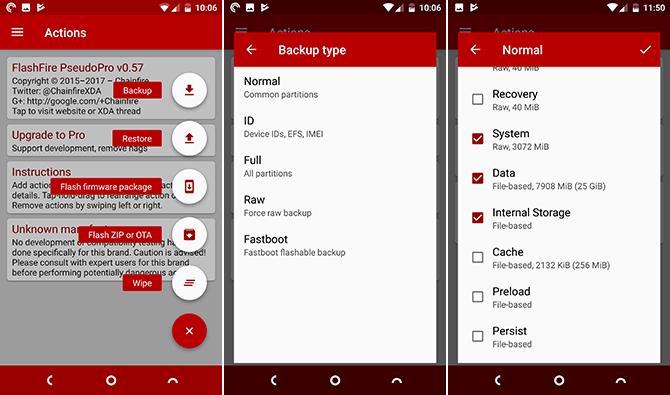
Successivamente, aggiungi un nome descrittivo, quindi scegli ciò che desideri includere nel backup. È una buona idea mantenere le opzioni predefinite per questo.
Conferma la selezione e tornerai alla schermata Azioni. Tutte le azioni sono mostrate nelle loro singole carte: scorri via per rimuoverle.
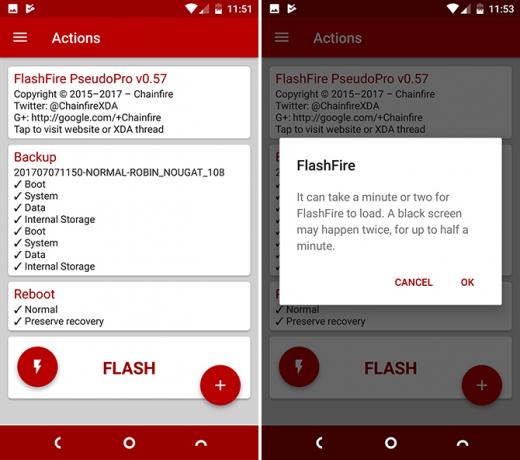
Quando sei felice di procedere, tocca il grande Veloce pulsante. L'intero processo richiede un po 'di tempo e lo schermo diventerà nero lungo la strada. Al termine, il telefono si riavvierà, quindi non toccarlo nel frattempo.
Come ripristinare un backup in FlashFire
Per ripristinare un backup, apri FlashFire e premi il tasto + icona. Scegli il tuo backup e le parti che desideri ripristinare (è tutto selezionato per impostazione predefinita). Quindi tocca il segno di spunta, seguito da Veloce iniziare.
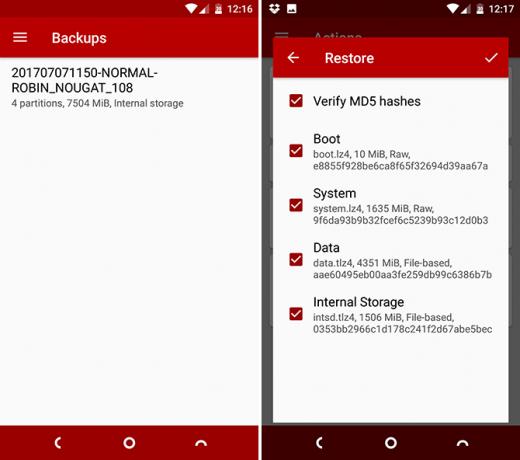
Se il telefono non viene mai avviato e hai un backup FlashFire salvato, puoi ripristinarlo tramite TWRP.
Dopo l'avvio in TWRP, vai a Installa> FlashFire> Backup e individuare il backup selezionato. All'interno troverai il file twrp.zip. Basta lampeggiare per ripristinare il telefono.
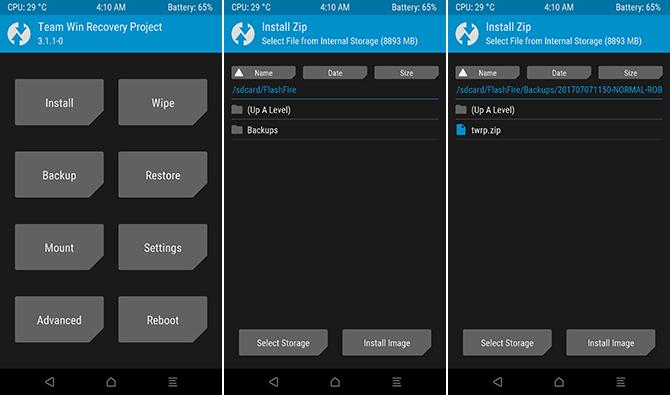
Effettuare un backup compatibile con Fastboot
Puoi anche eseguire un backup compatibile con Fastboot in FlashFire. Il processo è sostanzialmente lo stesso di fare un backup normale, solo tu devi essere sicuro di selezionare fastboot come tipo di backup.
I backup di avvio rapido non sono progettati per essere ripristinati tramite FlashFire, quindi sono meno utili e convenienti per la maggior parte degli utenti. Il backup ha la forma di un file ZIP con a FLASH-tutto sceneggiatura inclusa all'interno. È necessario copiare il backup sul computer desktop e ripristinarlo tramite l'app Fastboot. Se non sai come fare, leggi il nostro primer su Fastboot Come utilizzare ADB e Fastboot su Android (e perché dovresti)Imparare a padroneggiare ADB e Fastboot può rendere la tua esperienza Android molto meglio. Leggi di più per mettersi al passo.
Flash una ROM con FlashFire
Una delle cose che rende FlashFire più utilizzabile di un ripristino personalizzato è che puoi mettere in coda più azioni e farle eseguire tutte in una volta. Ciò è utile quando si esegue il flashing di una ROM, poiché spesso è necessario cancellare anche i dati.
Per iniziare, scarica a ROM compatibile 12 motivi per installare una ROM Android personalizzataPensi di non aver più bisogno di una ROM Android personalizzata? Ecco alcuni motivi per installare una ROM Android personalizzata. Leggi di più al tuo telefono.
In FlashFire, tocca il + icona e seleziona pulire. Conservare le selezioni predefinite e quindi toccare il segno di spunta per confermare.
Ora tocca + di nuovo e selezionare Flash ZIP o OTA. Seleziona la ROM che hai scaricato e tocca il segno di spunta per confermare in Opzioni schermata che segue. Non è necessario modificare qui le impostazioni predefinite.
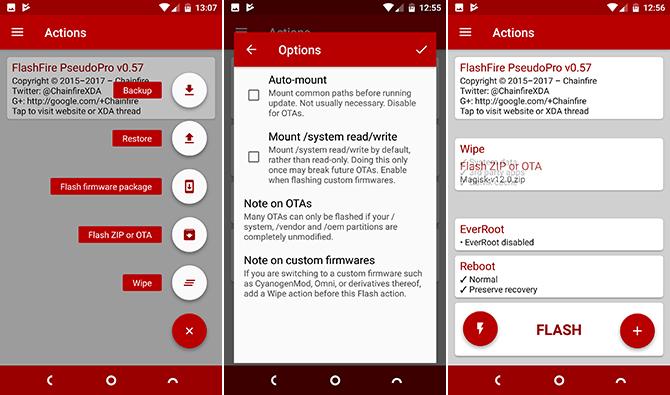
Nella schermata Azioni controlla che le azioni selezionate siano elencate nell'ordine in cui l'app le eseguirà. Se sono nell'ordine sbagliato, tieni il dito su uno e trascinalo verso il basso nel posto giusto. Fai scorrere tutte le azioni in eccesso.
Infine, tocca Veloce seguito da ok iniziare.
Installa aggiornamenti firmware ufficiali
Puoi installare il firmware ufficiale tramite FlashFire, cosa che normalmente dovresti fare collegando il telefono a un computer desktop 3 modi per riportare in stock il tuo telefono Android con rootQuesto è il modo più semplice per ripristinare lo stock del telefono rootato. Leggi di più .
Scarica l'immagine del firmware sul tuo telefono. Clicca il + icona in FlashFire e selezionare Pacchetto firmware flash. Individua il software scaricato, quindi attendi circa un minuto mentre viene decompresso e analizzato.
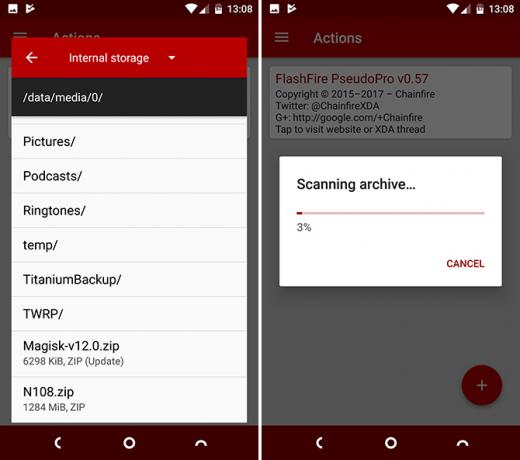
Scegli le partizioni che desideri installare. Molto probabilmente saranno quelli preselezionati e non selezionare nessuna delle partizioni protette. Tocca il segno di spunta per confermare.
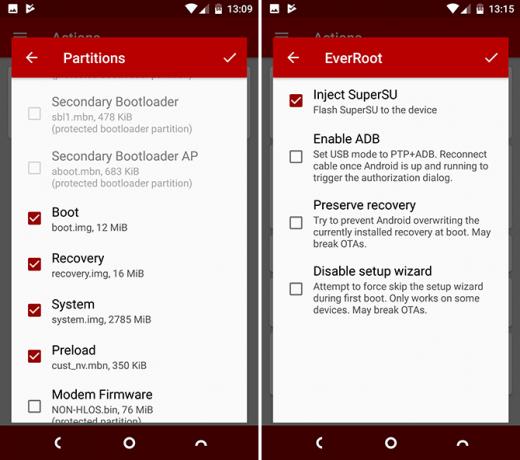
Nella schermata Azioni, EverRoot sarà elencato come un'azione. Questo tenterà di eseguire il root del telefono dopo aver effettuato il flashing e l'installazione dell'app SuperSU. Se non lo desideri, toccalo e deseleziona Iniettare SuperSU. Quando tutto sembra a posto, tocca Veloce iniziare.
L'app per flashing ROM essenziale
FlashFire è uno strumento estremamente potente e un modo molto efficace per eseguire il flashing di ROM e aggiornamenti di sistema, eseguire backup e ripristinare il telefono in caso di problemi.
Anche se hai familiarità con l'utilizzo di TWRP, vale la pena tenerlo a portata di mano per eseguire backup su ADB o installare le immagini di fabbrica più rapidamente. E se sei nuovo nel rooting e nel flashing, FlashFire rende l'intero processo più accessibile che mai.
Hai usato FlashFire? Cosa ti piace o non ti piace? Fateci sapere che ne pensate nei commenti.
Credito di immagine: Bloomicon tramite Shutterstock.com
Andy è un ex giornalista di stampa ed editore di riviste che ha scritto sulla tecnologia per 15 anni. In quel periodo ha contribuito a innumerevoli pubblicazioni e prodotto lavori di copywriting per grandi aziende tecnologiche. Ha anche fornito commenti di esperti per i media e ha ospitato panel in occasione di eventi del settore.

